iPadでキレイな文字を書きたい。
 めっとくん
めっとくん最近、iPadとApple Pencil手に入れたんだけど・・・
文字が上手く書けなくて。。



すっごくわかるよ〜。
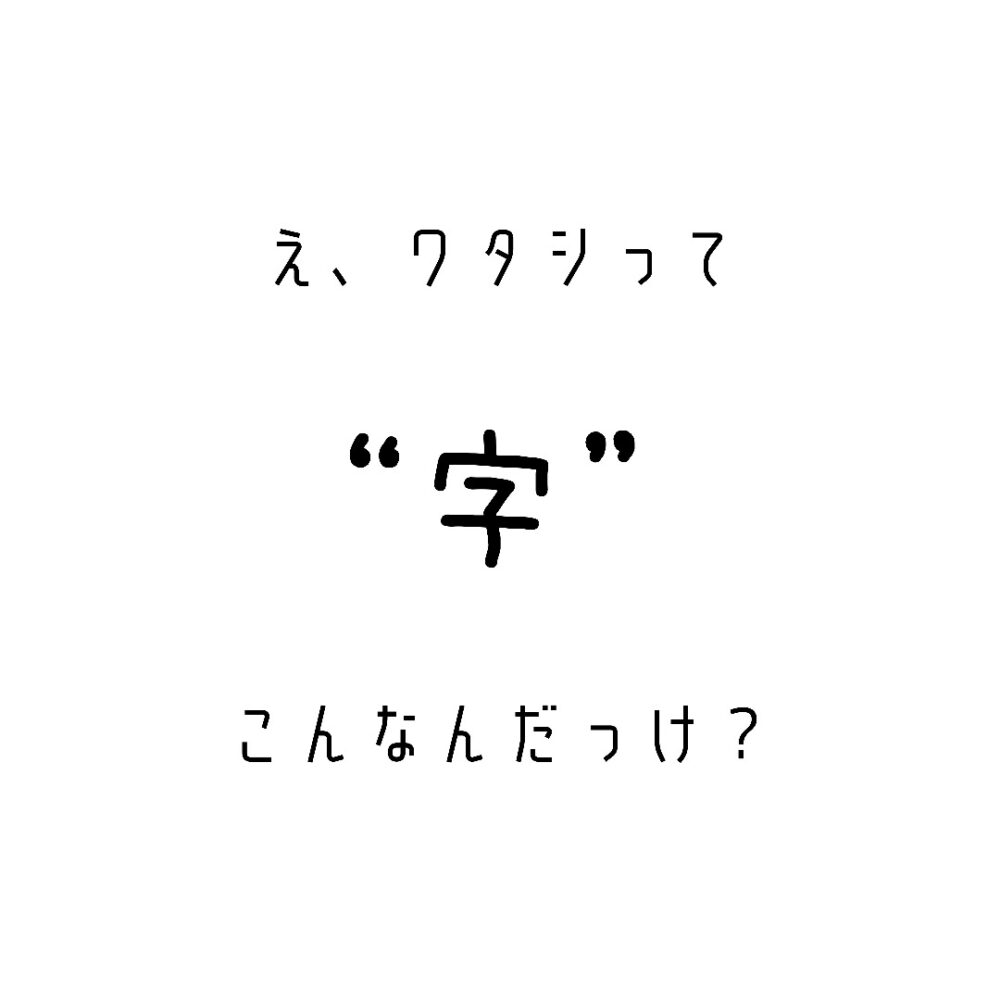
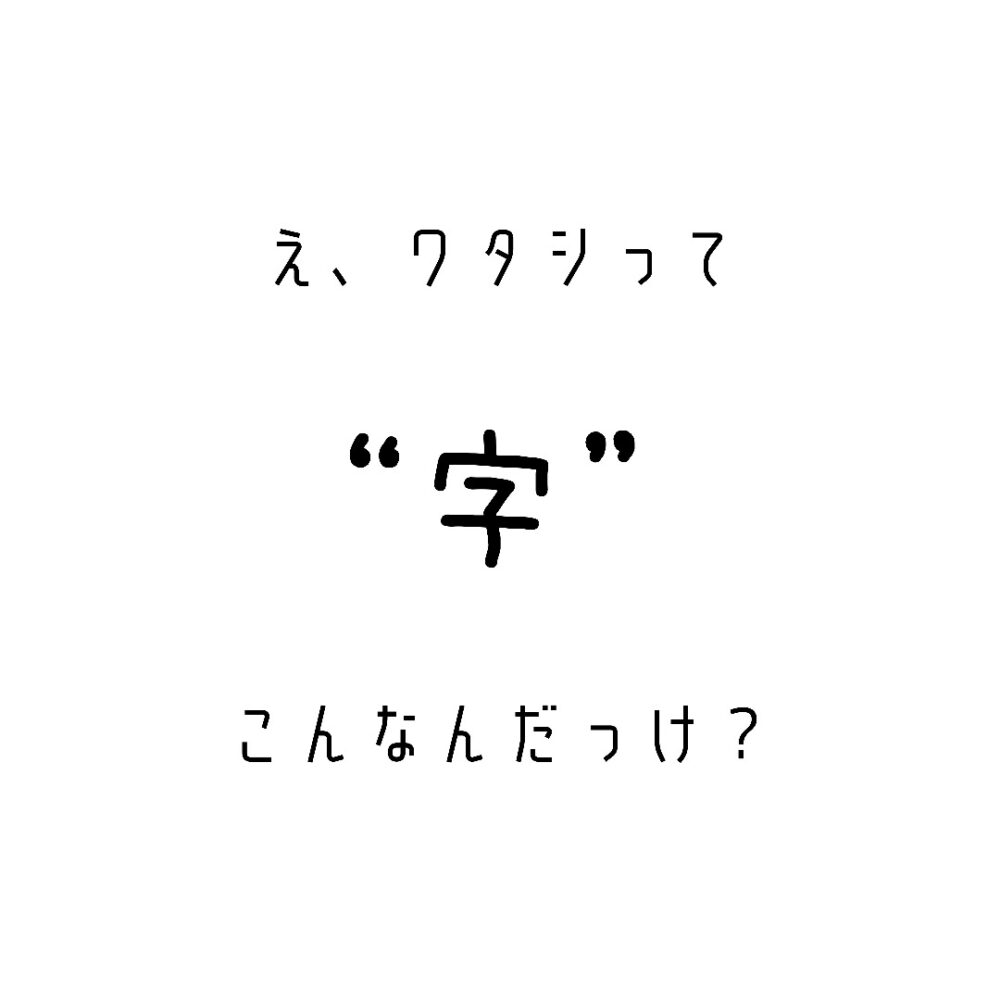
iPad×Apple Pencil(スタイラスペン)を使用している皆様。
ペーパーライクフィルムを使用していても、慣れるまでは紙に書く感覚と少し違いますよね。
メモもイラストも思い通りに書きこなしたいですよね。
たくさん練習するしかない!
残念ながら、感覚のコツを教えることはできません。。
練習あるのみ!


ということで、無料でひたすら練習する方法をご紹介します◎
▼練習方法
【無料】“ペン字の味方”で練習用紙DL
“ペン字の味方”は無料でペン習字やボールペン字の練習用紙をダウンロードできるサイトです。
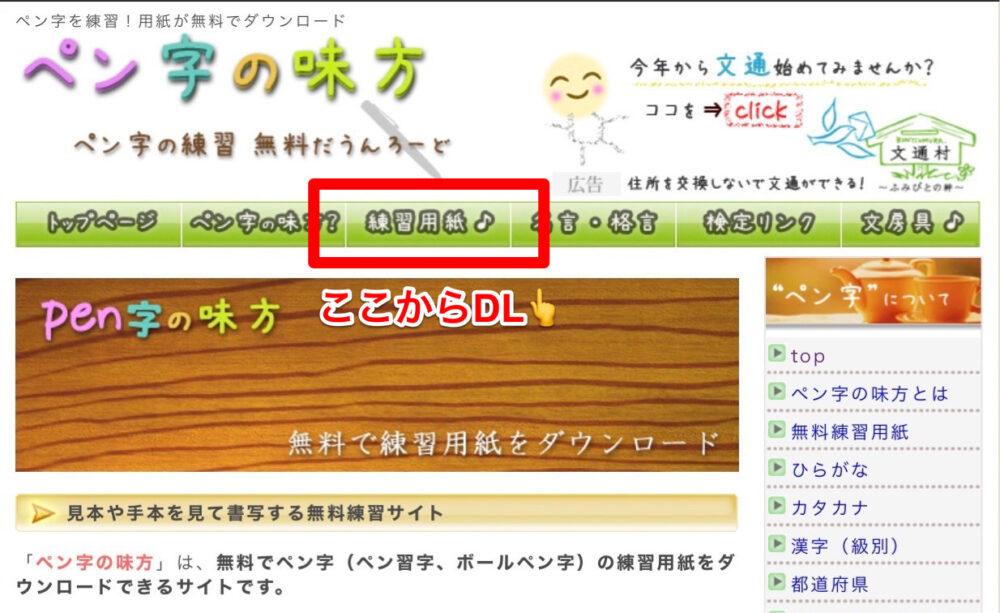
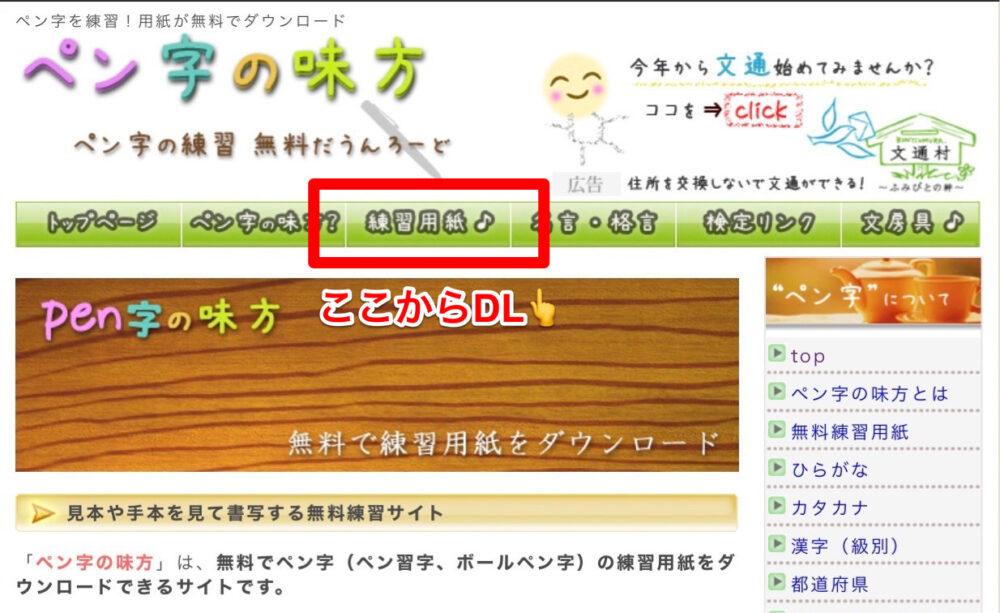
好きな練習用紙を選ぶ
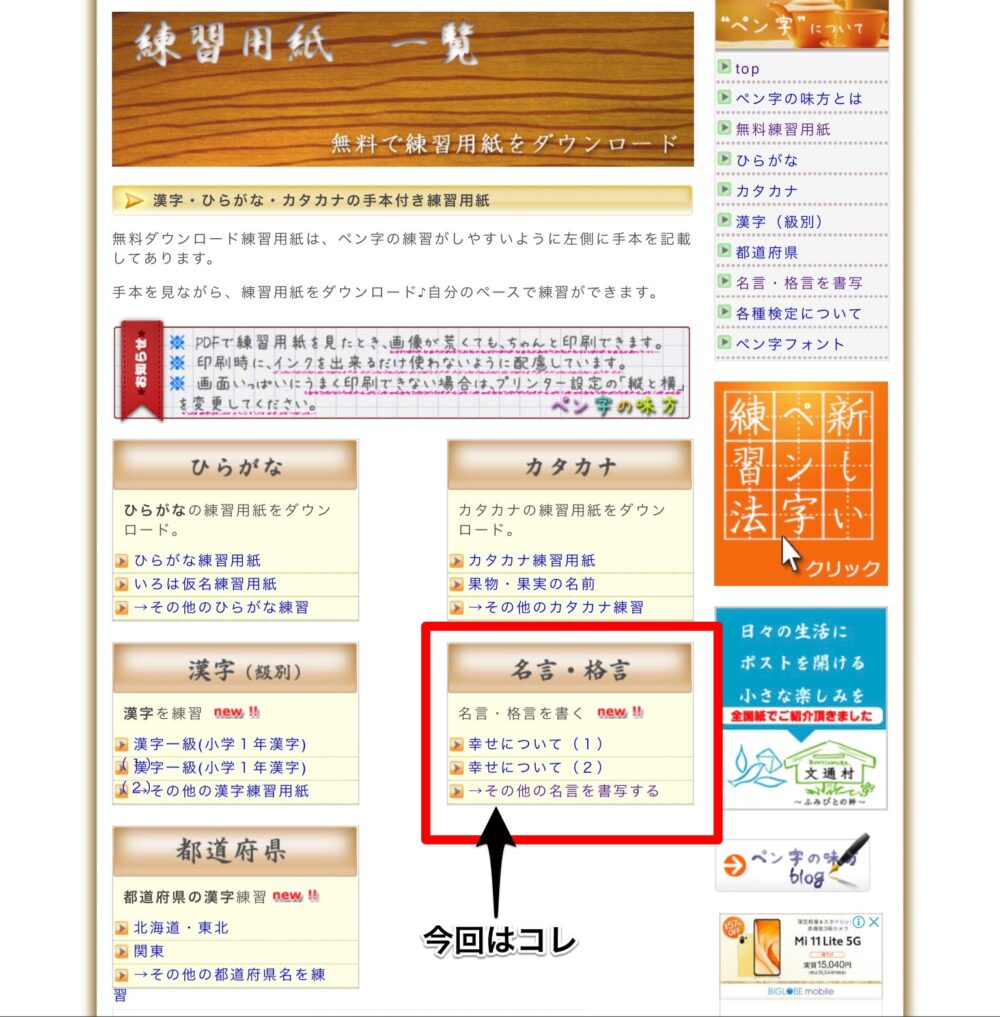
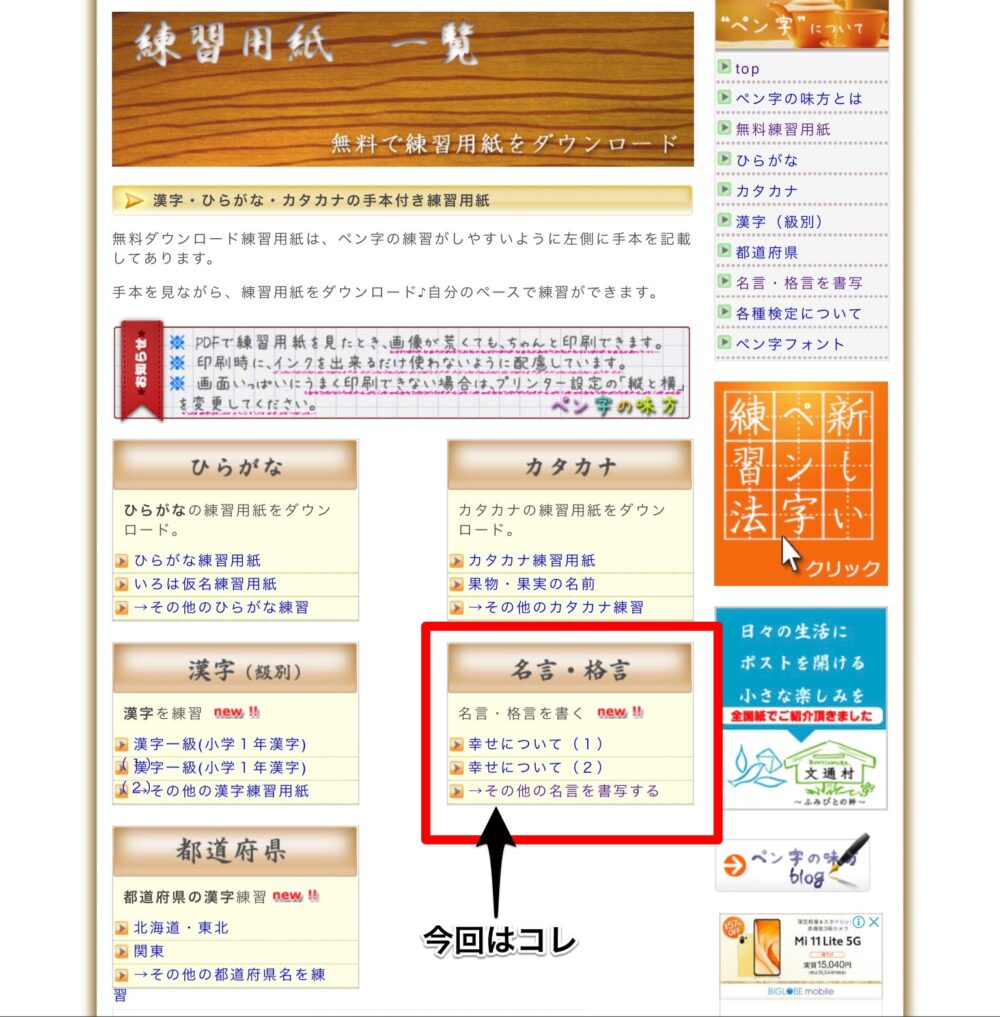


選んだら“メモ”で開いて保存
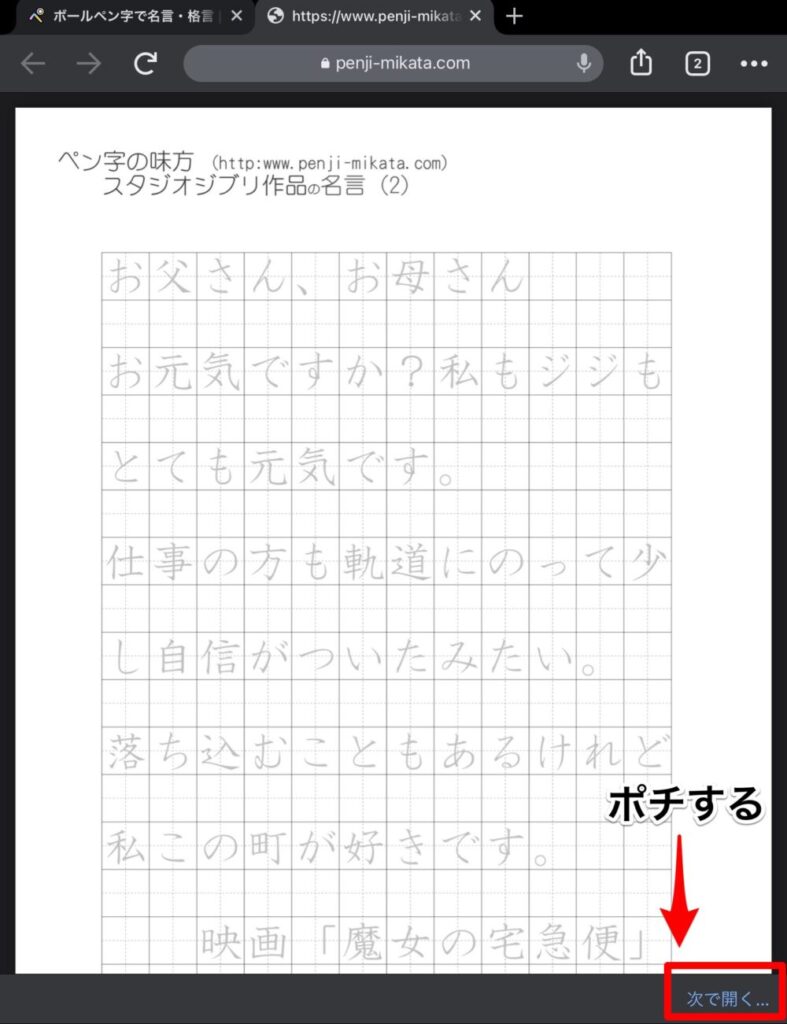
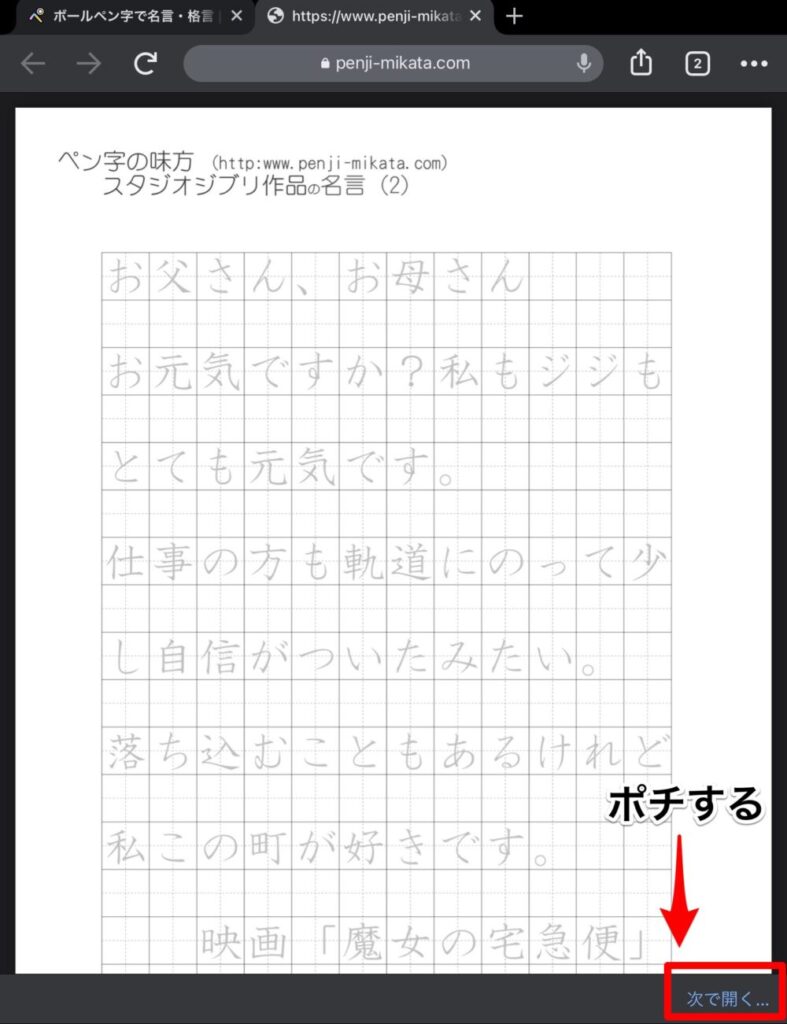
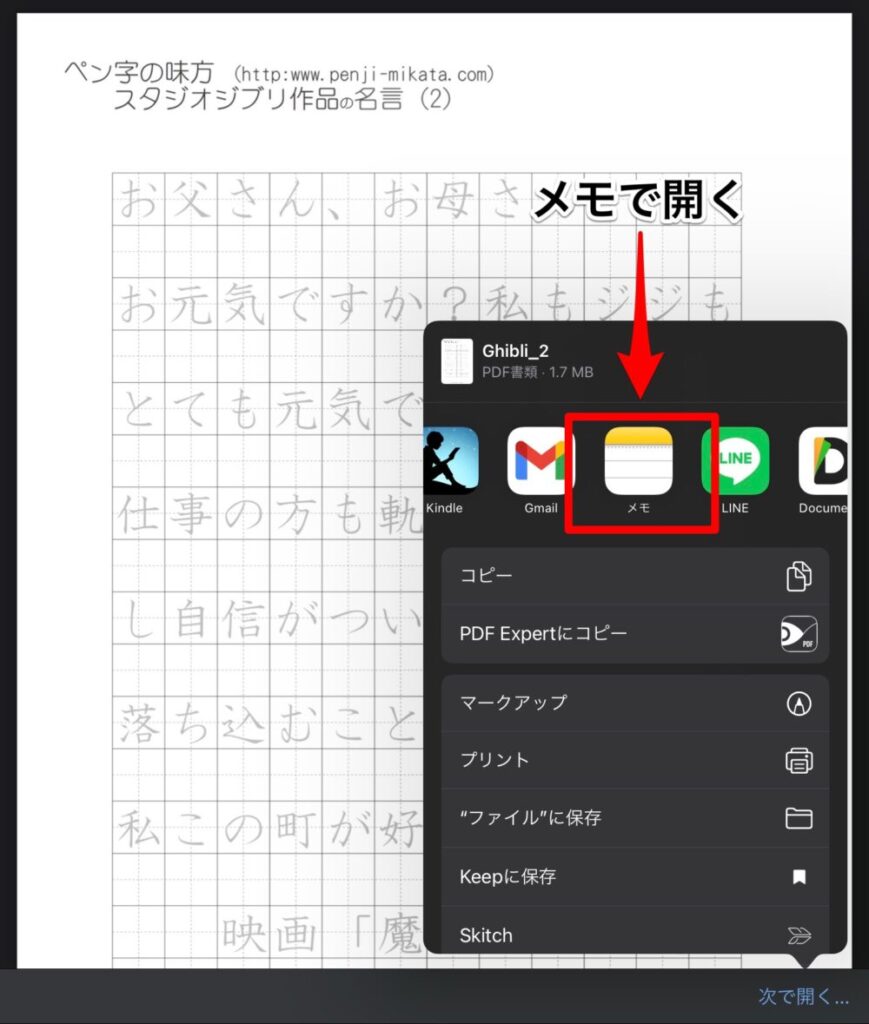
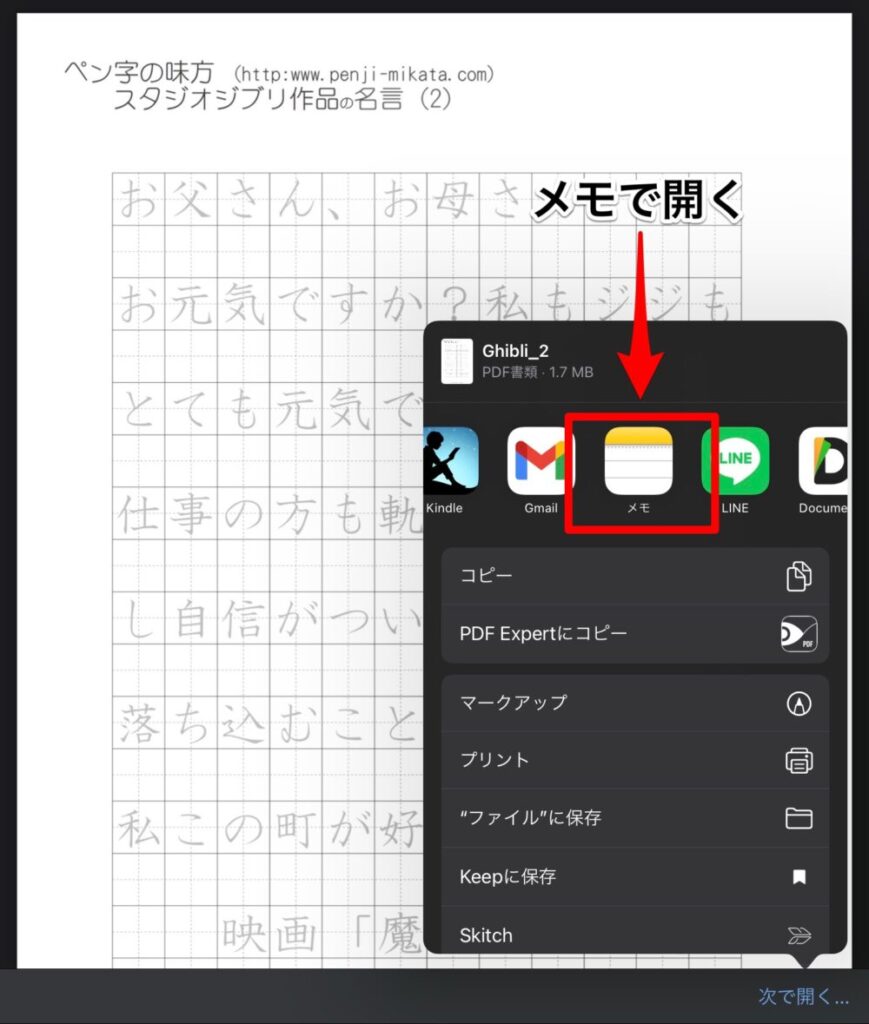
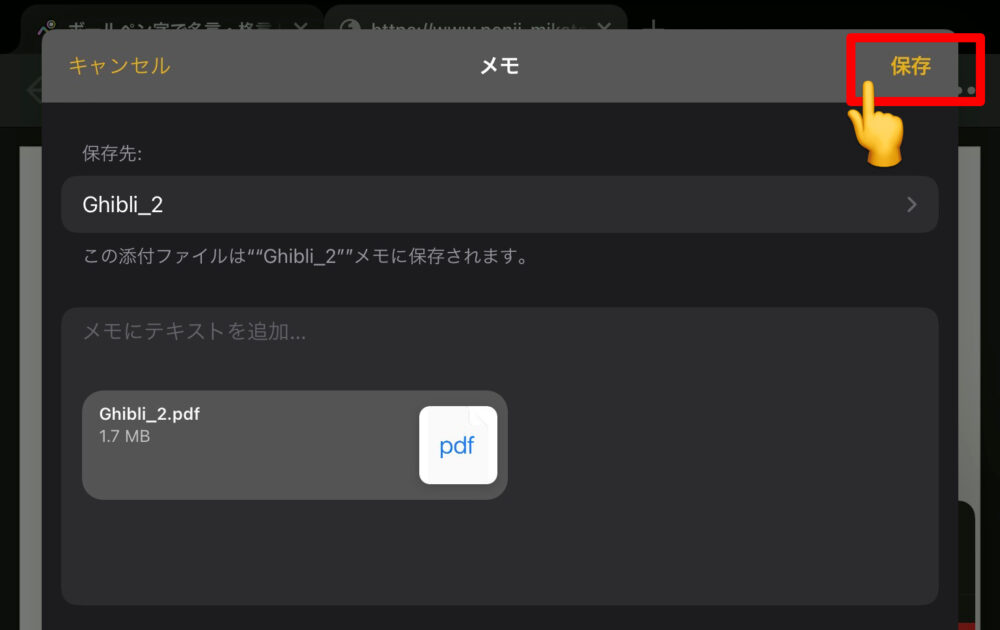
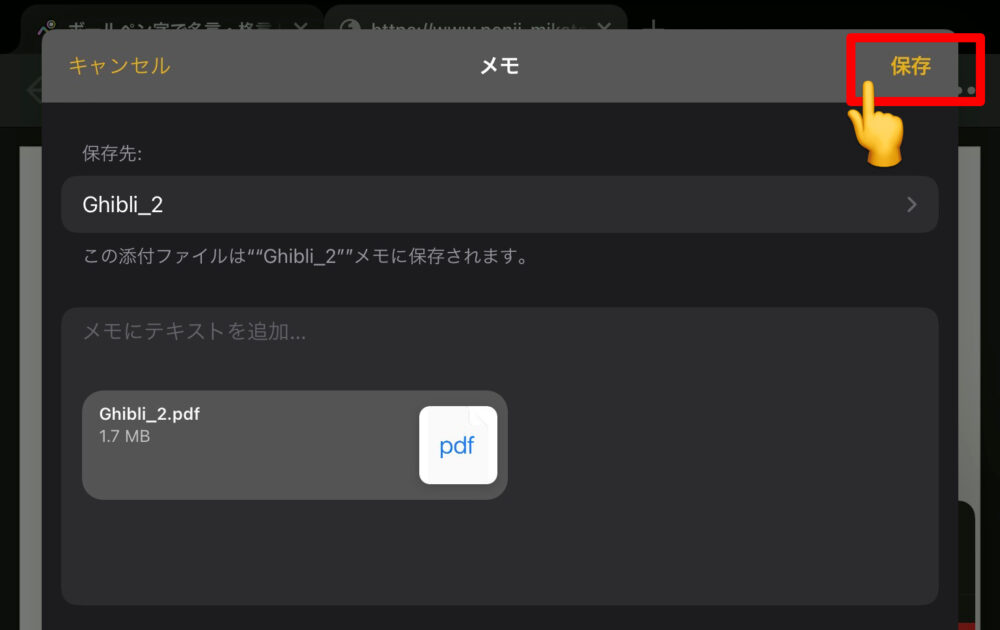
準備完了。ひたすら練習!
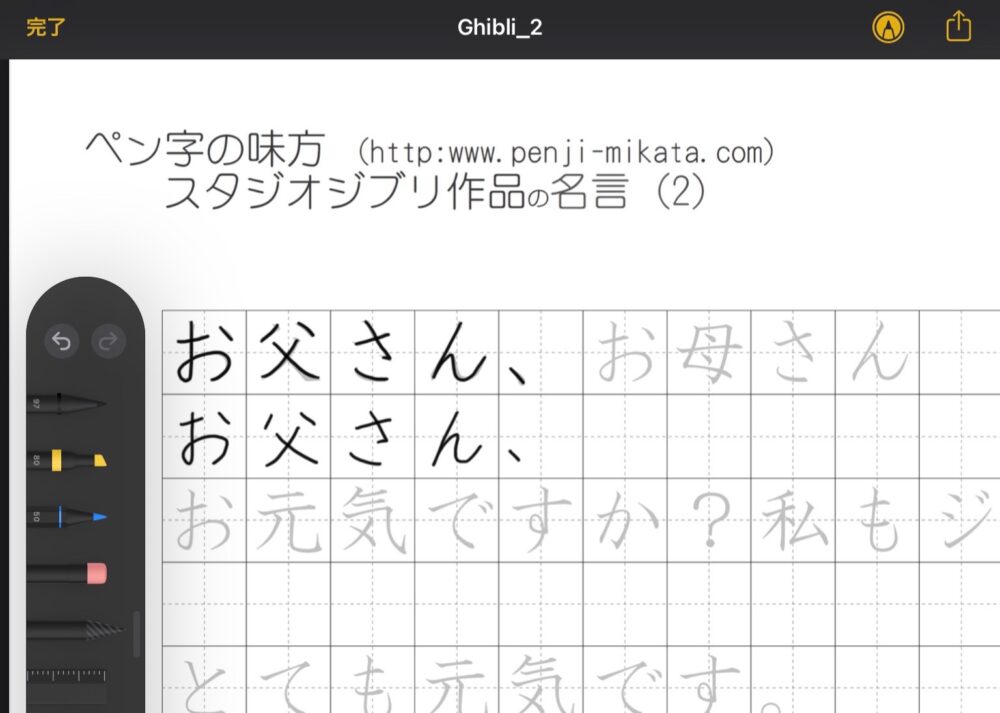
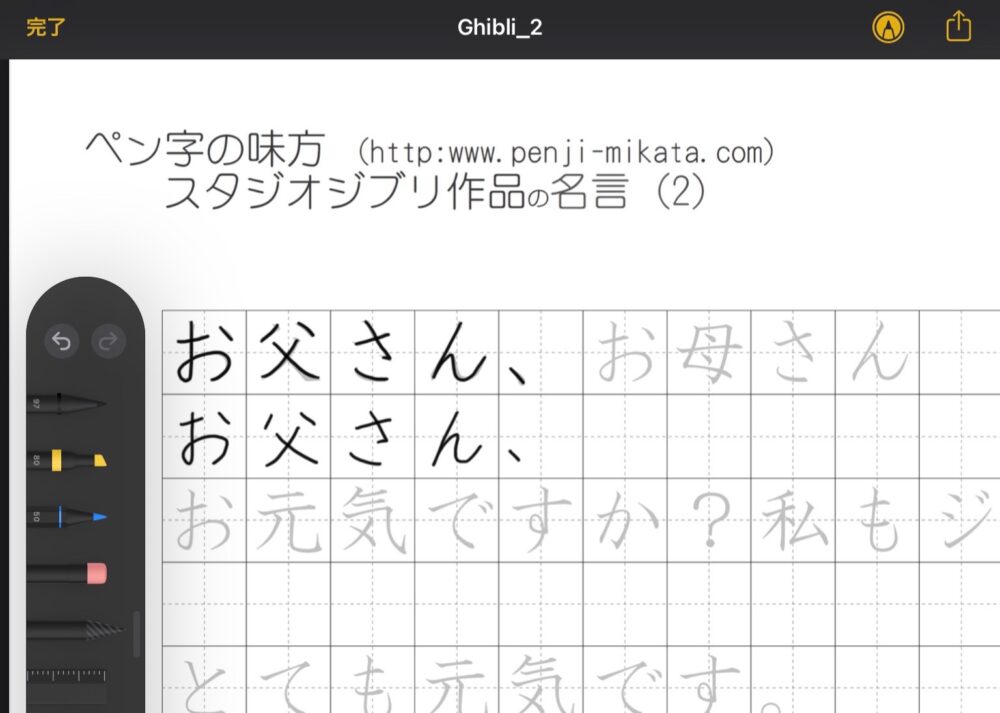



まだまだ練習が必要ですね・・・。
種類も多く、飽きずにたくさん練習できるありがたいサイトです。
もちろん、印刷してペン字練習用として使用するのも◎


だんだん書きにくくなったな・・・と思ったら。



ペン先と、ペーパーライクフィルムは消耗品です!
ペン先は、鉄芯が見えたら交換のサイン。
ペン先が削れ、鉄芯が見えたら交換のサイン。
私は、イラスト・デザイン作成(Illustrator・Lightroom・Canva)等で毎日3〜4時間使用。
2ヶ月程度で交換しています。
イラストだとより摩耗する速度が速くなります。
削れたまま書き続けると、書けなくなるのはもちろんフィルム・iPad本体も傷つけてしまいます。
余裕を持って交換できるように予備を持つことオススメします!



Apple Pencilの予備は一つ入っているので、
まず初めは大丈夫。
一回目の交換が終わったら、購入しておくと安心です。



↓はペン先が金属製!
耐摩耗性のため交換回数の頻度を減らせる最新型!
※値段を比較するとAmazon購入がオススメ!
ペーパーライクフィルムは、ツルツルが交換のサイン
画面の端っこ(タッチ領域外)とよく使うところを指で触ってみる。
交換が必要な場合、明らかに触りごごちが違います。



まずは“ペン先”の交換時期を確認。
鉄芯が見えてない場合は、フィルムの交換時期か確認を◎
ペン先と同じく、日々イラストを描く私は4〜5ヶ月ほどで交換しています。
筆圧の強さなどで表現するイラストの時は、仕上がりに影響してしまいます。
文字を書く方も、反応が悪くなるので違和感を感じるはず。
ストレスなく使用する為にも、“ペン先”と“フィルム”のメンテナンスもお忘れなく。



▼ペーパーライクフィルムのオススメ▼
第4世代で紹介してます!
ご自分の機種とよ〜くご確認を!



文字を書くことが多い方にオススメ!



イラストを描くことが多い方にオススメ!
▼ケント紙タイプ
▼上質紙タイプ


本格的に練習するなら“Good Notes 5”
こちらは買い切りの有料アプリ。
ブログ記事・デザイン作成の際に、情報の整理をするために使用してます◎
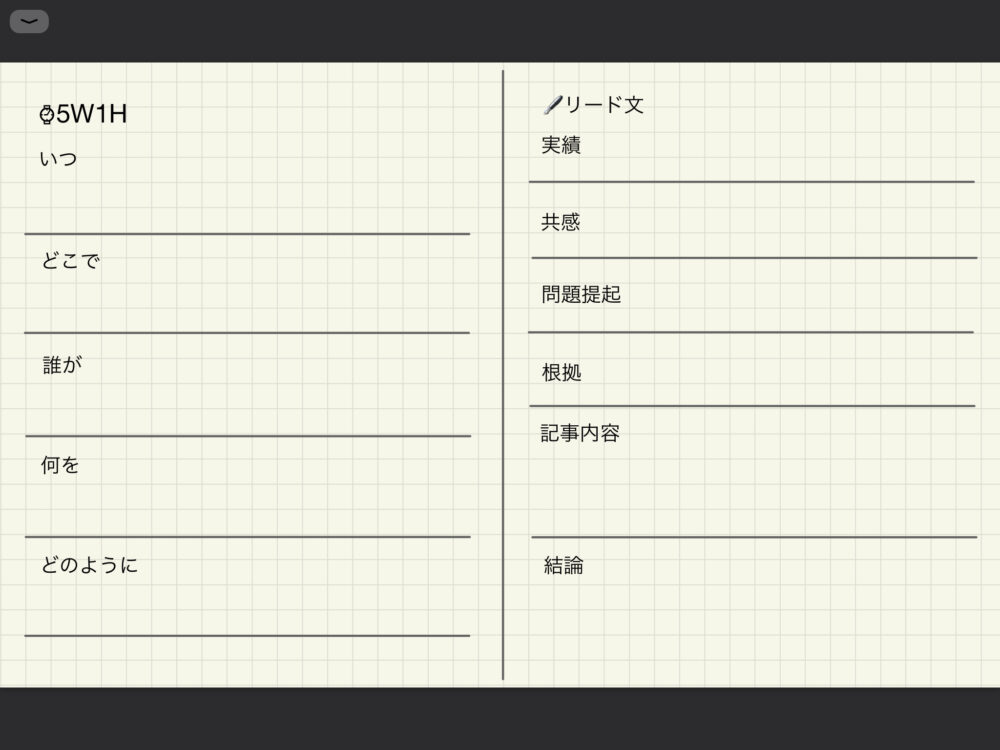
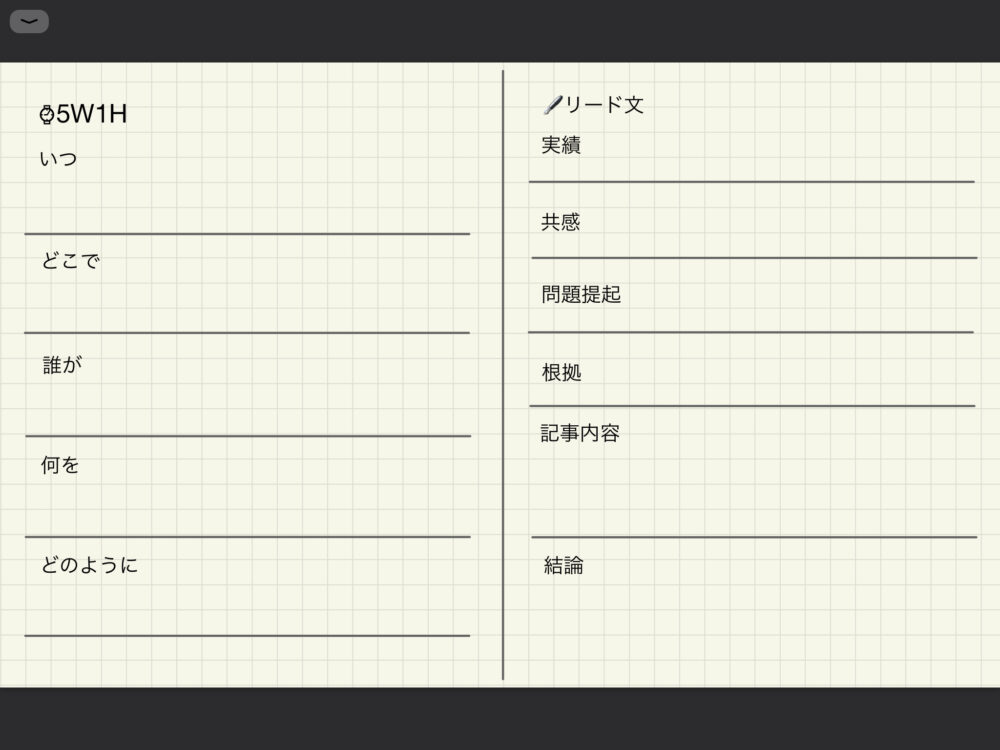
何か思いついたり、案件でライティングする際は毎回使用してます。
この自作フォーマットを使用し、1〜2行を目安に手書きで内容をメモするようにしています。
“Good Notes 5”は、手書きとデジタルのお互いの良さが生きていて重宝してます◎
“Good Notes 5”での練習方法
手順はPDFで開くところまでは一緒です。
その後、すぐに“Good Notes 5”で練習することができます。
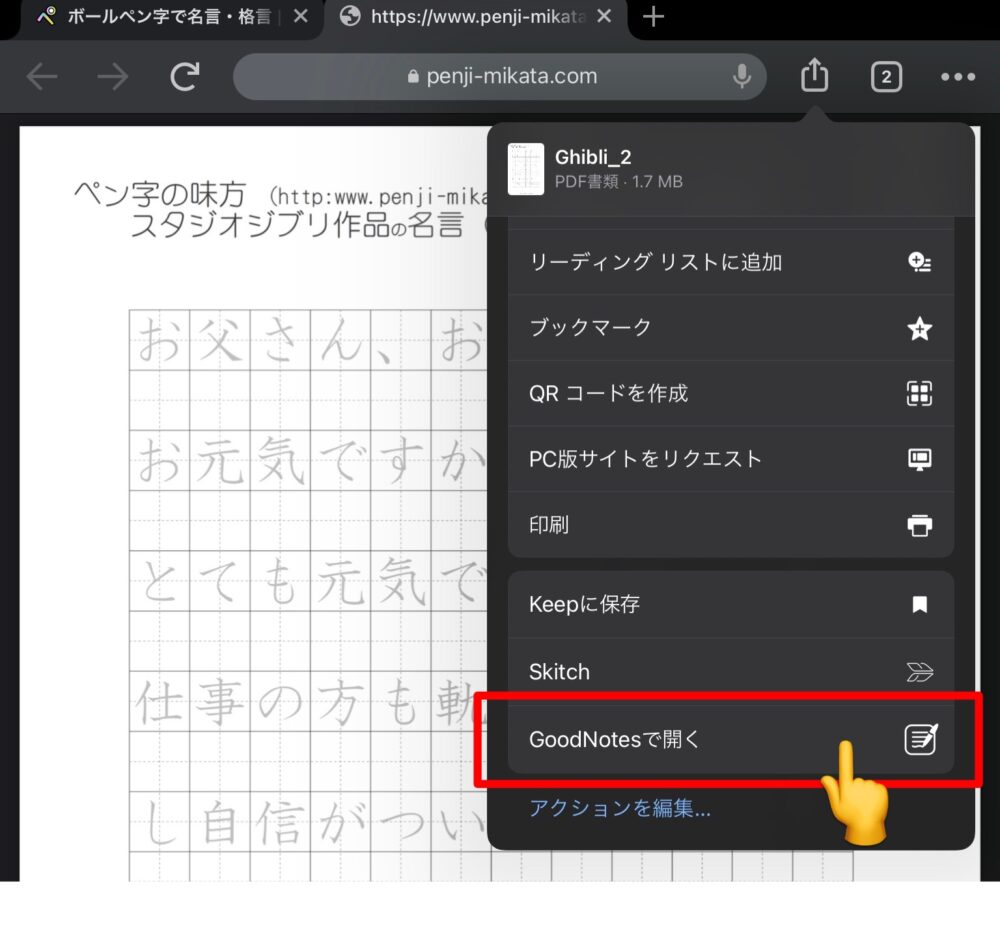
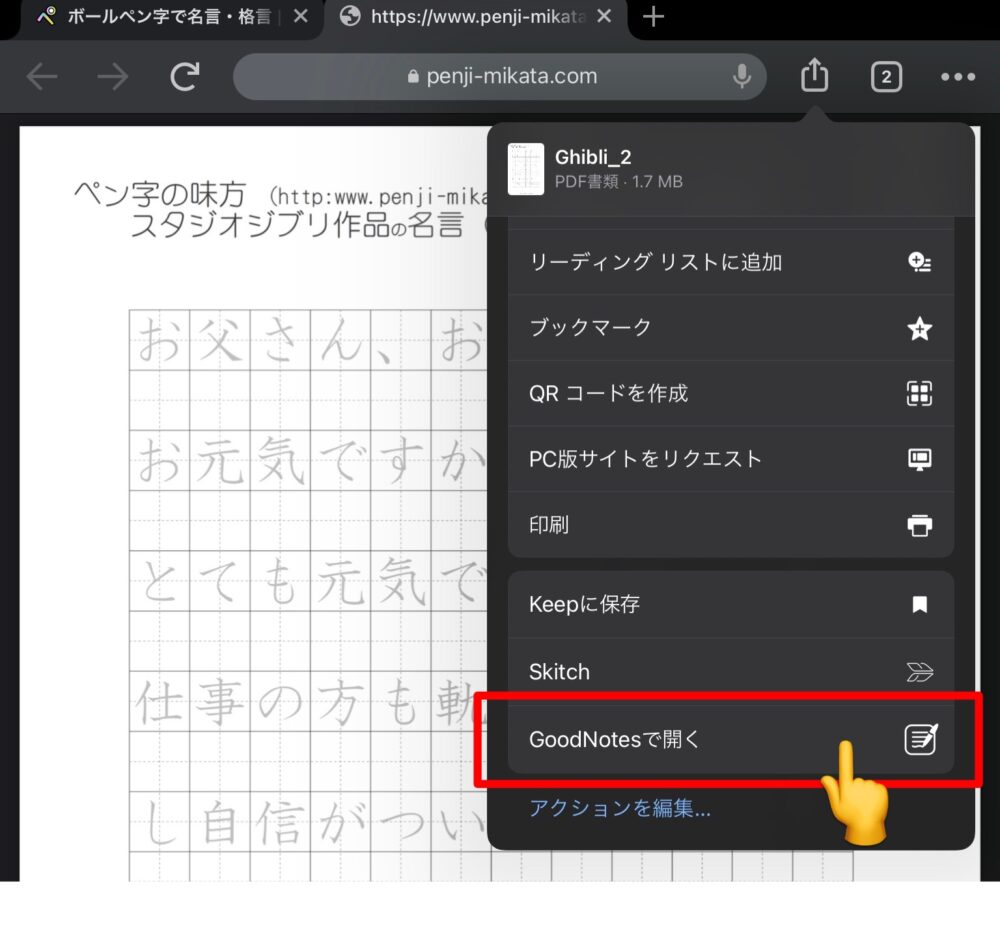
“Good Notes 5”はペンの種類が豊富。
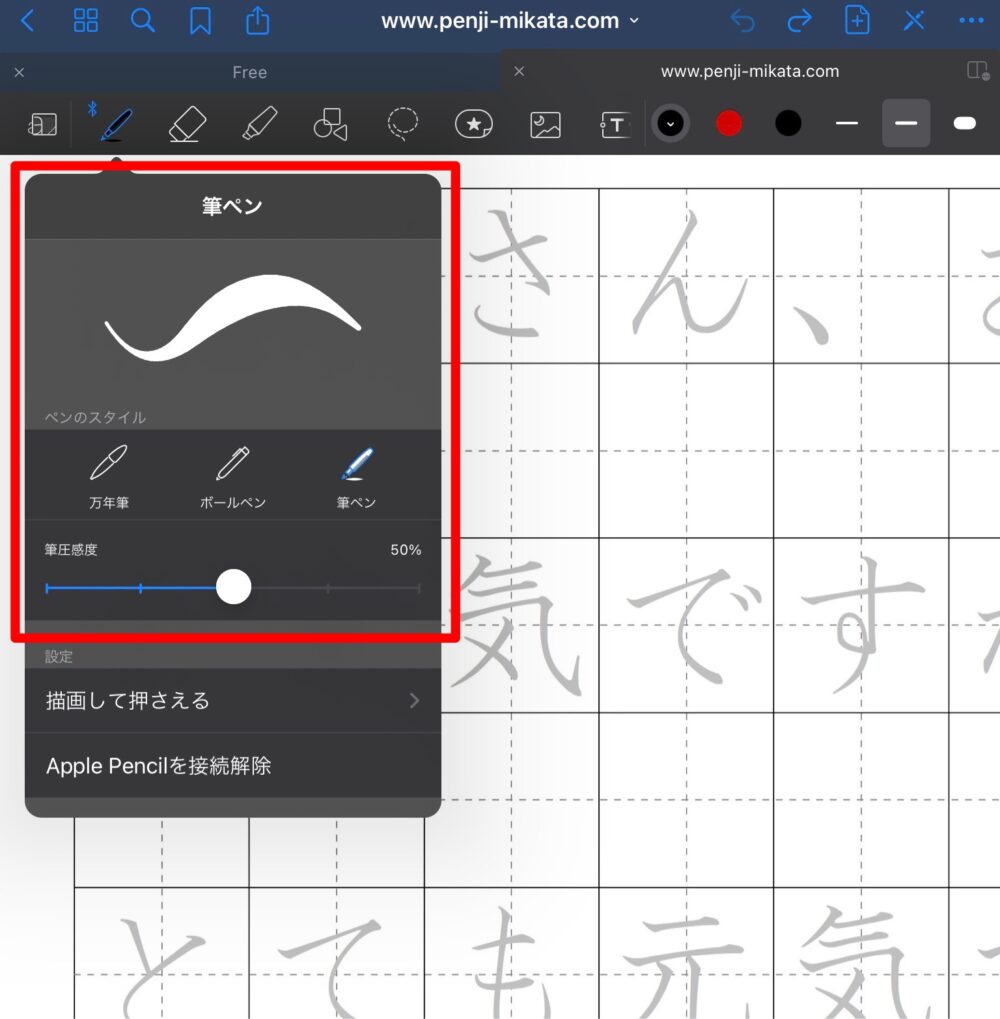
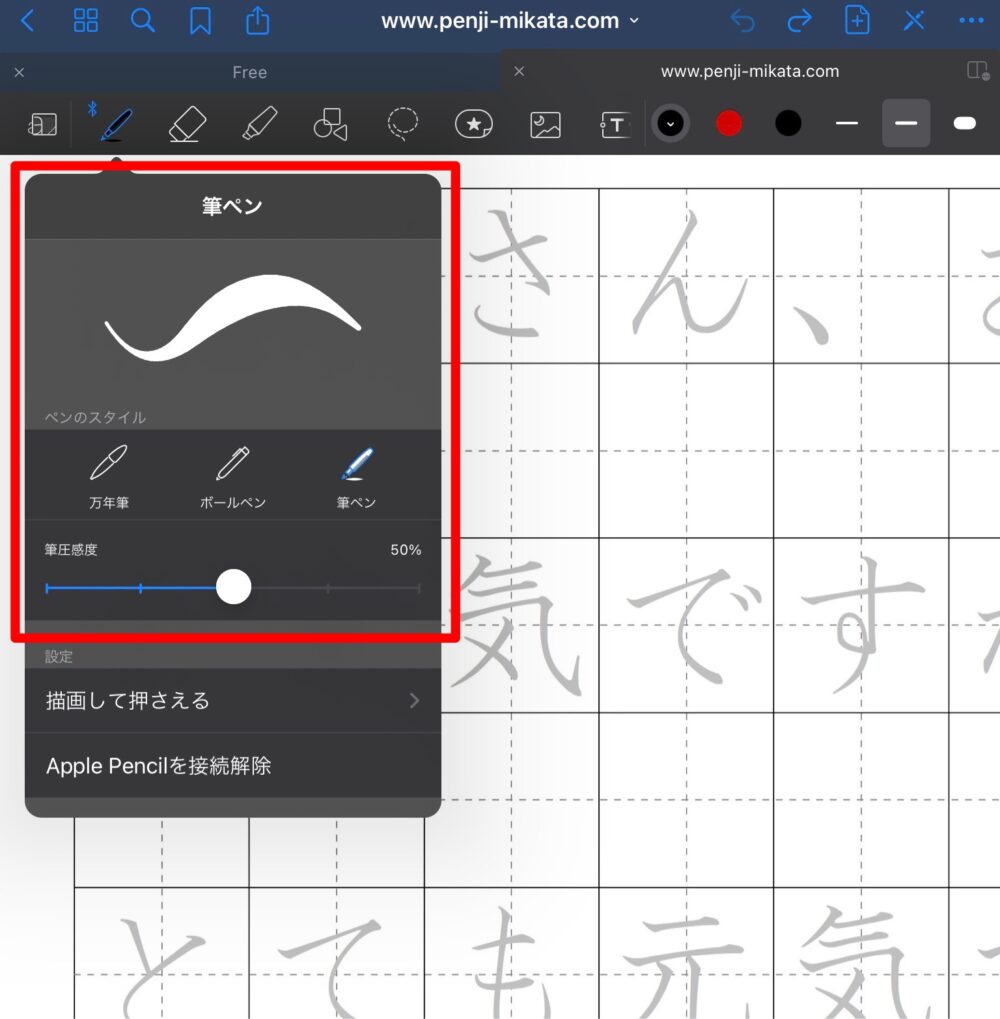
【ペンの種類】
・万年筆
・ボールペン
・筆ペン
ペンは3種類あるので、ペン字練習するにはもってこい。
筆圧感度、ペンの太さをワンタップで操作できます。
ペン字練習以外でも使い道のある買い切りアプリですので、とてもオススメです◎
キレイな文字で、最高のアウトプットを。
特にペンの種類にこだわりがなければ、iPad搭載のメモアプリでお金をかけずに練習ができます。
手書きの文字は、自分で見返したり、相手に見せたり。頭の整理をするためにも一つの大切な手段です。
デジタル化社会とはいえ、手書き文化はゼロになりません。
メモだから適当でいいや!ではなく、キレイな文字で質の良いメモを取り、最高のアウトプットをしてみませんか?




最後までご覧頂き、ありがとうございました!
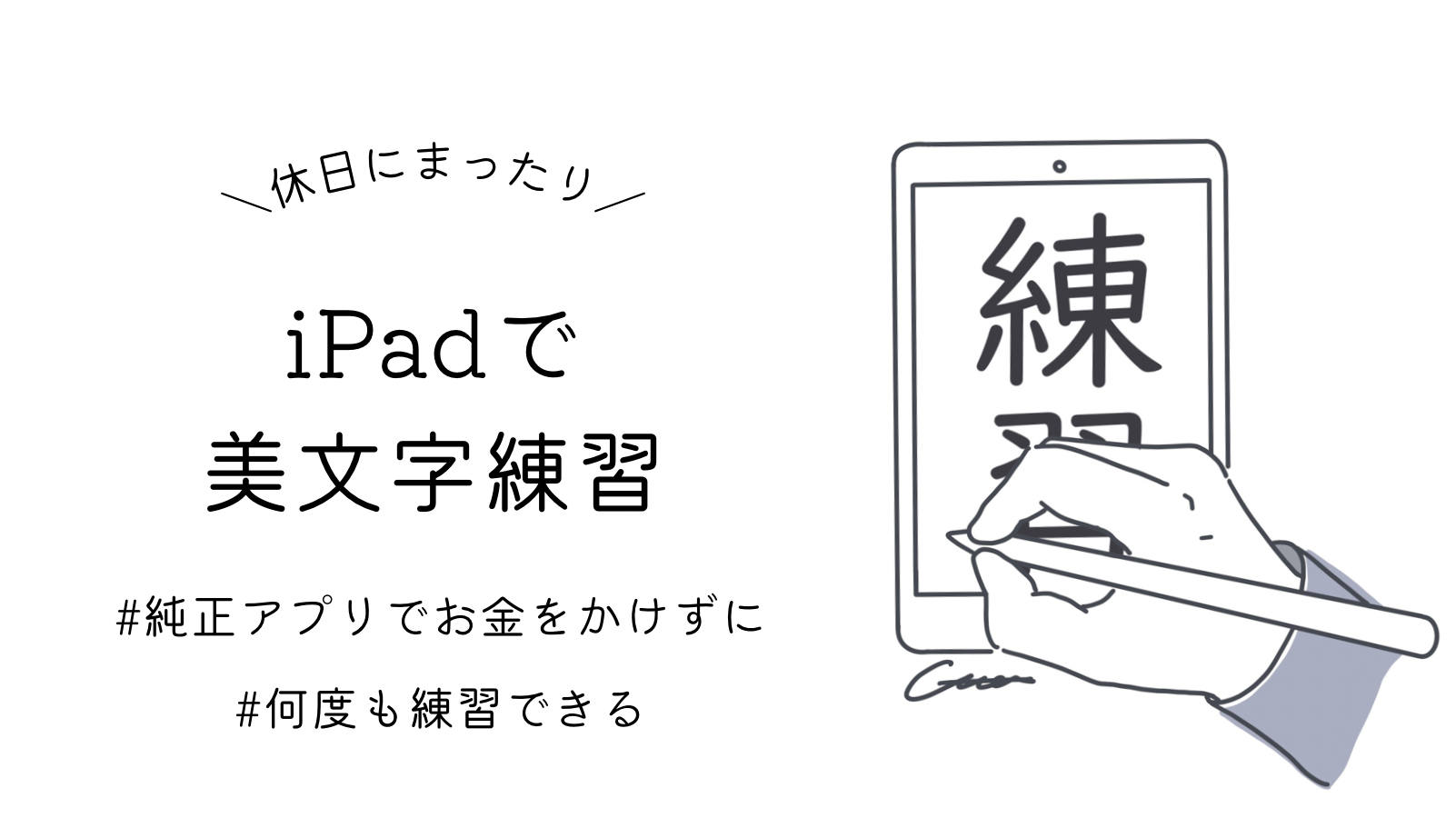












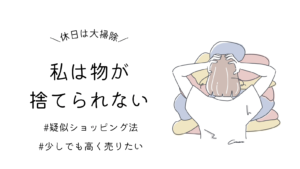
コメント